Как открыть приложение на OS X с комбинацией горячих клавиш

Похоже, в OS X есть сочетания клавиш практически для всего, и вы можете изменить большинство из них, если они не соответствуют вашим вкусам. Однако если вы хотите запустить приложение с помощью клавиатуры, вам необходимо использовать дополнительное программное обеспечение.
Ртуть долгое время считалась жизнеспособной альтернативой Spotlight, но она может сделать гораздо больше, чем это. Quicksilver - это приложение для повышения производительности, которое позволяет вам просматривать ваш Mac по ключевым словам, управлять контентом, получать доступ к документам, музыке и даже запускать приложения прямо с клавиатуры..
Для этого вам нужно создать то, что Quicksilver вызывает триггеры, которые, как вы уже догадались, «запускают» приложение, открывая его несколькими нажатиями клавиш..
Это очень полезно, если у вас есть так называемая рутина приложения, которую вы выполняете каждое утро на работе, или вы используете на своем Mac печально известный аккумулятор, например Chrome. Chrome легко закрыть, когда вы закончите, используя «Command + Q», а затем вы можете просто позже открыть его снова с помощью своего собственного пользовательского триггера..
Создание триггеров приложения с помощью Quicksilver
Если вы еще не установили Quicksilver, перейдите на страницу загрузки и установите версию, соответствующую вашей версии OS X.

После установки Quicksilver он переопределит обычное сочетание клавиш «Command + Space», открывающее Spotlight, или вы также можете запустить его из сочетания клавиш Dock или из папки Applications..
Открыв приложение Quicksilver, щелкните значок шестеренки в правом верхнем углу и нажмите «Триггеры» в раскрывающемся меню..
 Каждый элемент имеет сочетание клавиш, что означает, что вы можете создавать быстрые триггеры на лету.
Каждый элемент имеет сочетание клавиш, что означает, что вы можете создавать быстрые триггеры на лету. На панели «Триггеры» нажмите «+» внизу, как показано на скриншоте ниже..

Каждый рабочий день у нас есть несколько приложений, которые мы всегда открываем первыми, включая Chrome, Parallels, Skitch и наш любимый коммуникационный клиент Slack. Мы покажем вам, как создать быструю горячую клавишу для открытия Slack.
Сначала на панели «Выбор элемента» введите букву или несколько букв названия вашего приложения, и вы увидите выбор результатов на выбор..
На следующем снимке экрана выбран Slack, и мы оставим «Действие» как «Открыть», так как это то, что мы хотим, чтобы приложение делало.

Когда ваше приложение выбрано, вам нужно добавить триггер. Нажмите на область, указанную на скриншоте ниже, чтобы открыть диалог горячих клавиш.

Существует ряд параметров, которые можно настроить, например, нужно ли повторять или удерживать комбинацию клавиш. Мы просто собираемся нажать «Изменить» и ввести «Command + Shift + S».
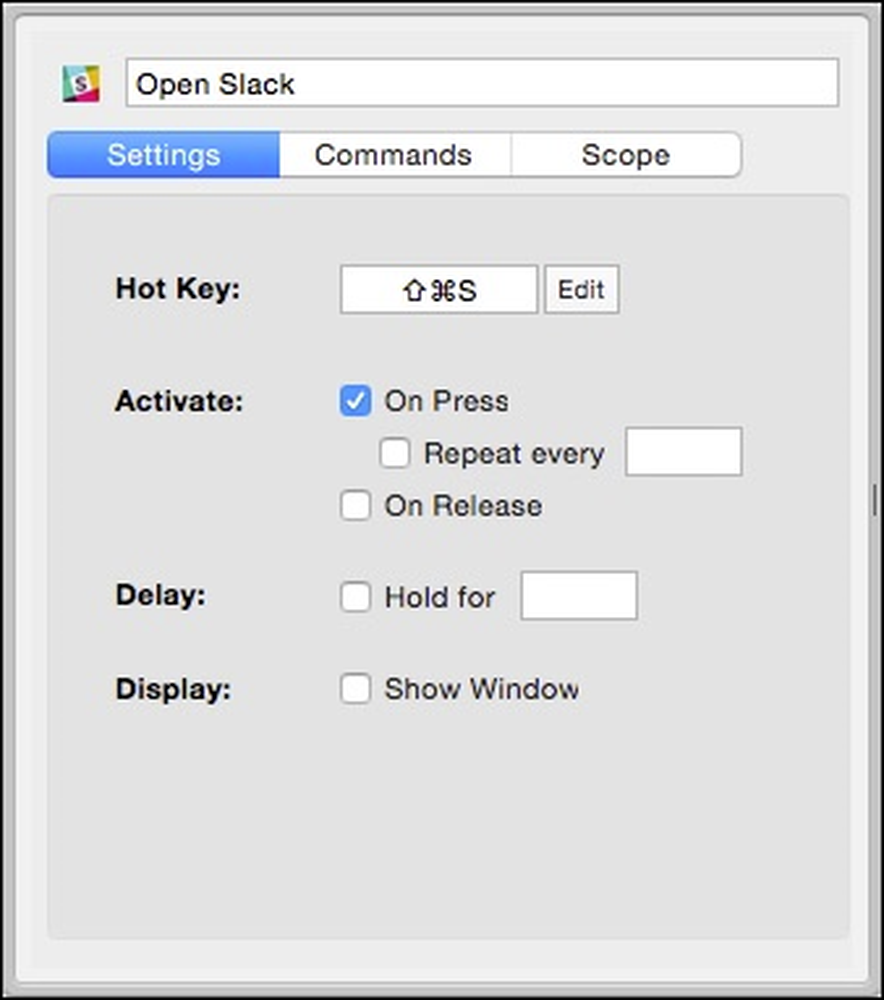 Если вам не нравится ваш ярлык или он конфликтует с другим, просто нажмите кнопку «Изменить», чтобы изменить его.
Если вам не нравится ваш ярлык или он конфликтует с другим, просто нажмите кнопку «Изменить», чтобы изменить его. Затем вы можете пройти и повторить этот процесс для каждого приложения, для которого вы хотите назначить горячую клавишу, однако убедитесь, что вы проверяете каждую комбинацию на наличие конфликтов и помните, что в дальнейшем вы можете столкнуться с проблемами..
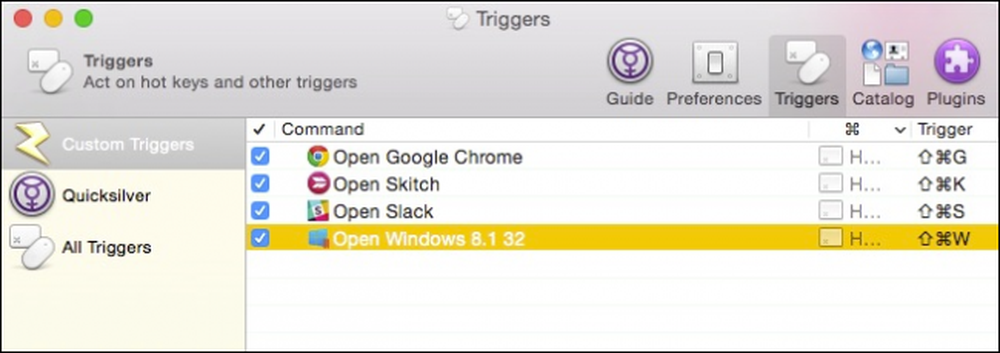 Помните о конфликтах. Например, в этом случае «Command + Shift + W» фактически конфликтует с ярлыком Skitch, поэтому нам придется изменить наш триггер Windows 8.1.
Помните о конфликтах. Например, в этом случае «Command + Shift + W» фактически конфликтует с ярлыком Skitch, поэтому нам придется изменить наш триггер Windows 8.1. Если вам когда-либо понадобится изменить или настроить триггер, вы можете просто щелкнуть по нему на панели «Пользовательские триггеры» и сделать это. Теперь, когда Quicksilver работает в фоновом режиме, он должен перехватывать ваши горячие клавиши и запускать соответствующее приложение..
Если вы не хотите использовать Quicksilver, вы также можете попробовать Alfred, аналогичное производительное приложение для Mac OS X. Альфред получил множество положительных отзывов, но чтобы полностью раскрыть его потенциал, вам необходимо приобрести отдельный блок питания. Quicksilver, напротив, совершенно бесплатно.
Мы надеемся, что вы нашли эту статью полезной, и теперь вы можете быстро открывать свои любимые приложения с помощью всего нескольких нажатий клавиатуры. Если у вас есть какие-либо комментарии или вопросы, которые вы хотели бы оставить, оставьте свой отзыв на нашем форуме..




